- トップ>
- Excel 2010 の使い方>
- 並び替えとフィルター
エクセル 2010 並び替えとフィルター・データツールの機能
外部データの取り込み・接続の続きです。Excel(エクセル) 2010 の使い方を理解するために、リボンの「データ」タブの機能を見てみたいと思います。
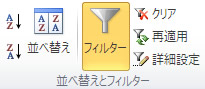
データタブの並び替えとフィルターでは、選択範囲の並び替えや選択したセルにフィルターを適用します。
昇順は、最小値が先頭になるように並び替えます。(日付の早い順、金額の少ない順に並び替えなど)
降順は、最大値が先頭になるように並び替えます。

フィルターをオンにすると、選択したセルにフィルターが適用されます。
フィルターのプルダウンメニューからは、昇順・降順の並び替え、色で並び替え、日付フィルターなどを適用してデータを確認することができます。

フィルターを適用すると、画像のようにアイコンが変わります。
クリアボタンを選択すると、フィルターと並び替えの状態は解除されます。
詳細設定では、フィルター オプションの設定ダイアログボックスから、範囲や重複するレコードは無視するといった設定が可能です。

データタブのデータツールには、区切り位置や重複する行の削除といった機能が配置されています。
スポンサーリンク

区切り位置指定ウィザードを使用して名前を分割する - Office Starter - Microsoft Office
データツールの区切り位置を選択すると、区切り位置指定ウィザードが表示されます。
区切り位置指定ウィザードでは、1つのセルに入ったデータを、設定した条件で別々のセルへ区切ることができます。
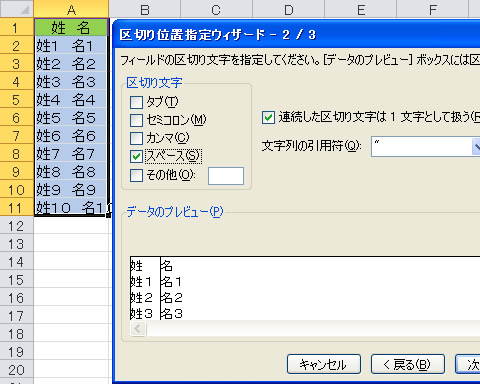
例えば、画像のように 1つのセルに「姓 名」というように苗字と名前をスペースで区切ってデータを入力していたとします。
その「姓 名」を別々のセルに区切りたい場合は、セルを選択し区切り位置指定ウィザードを表示します。
姓名はスペースで区切られているので、区切り文字はスペースにチェックを入れます。チェックを入れると画像のようにプレビューが変化します。
区切り文字はスペースだけでなく、タブ・セミコロン・カンマ・その他から指定可能です。
データのプレビューが表示されるので、プレビューを確認しながら作業を進めます。プレビューを確認して OK なら次へを選択します。
区切り位置指定ウィザード 3/3 では、区切った後の列のデータ形式と表示先を選択できます。
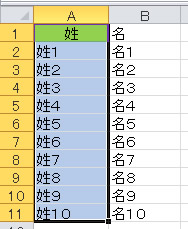
完了すると、姓名が別々のセルに表示されます。画像は表示先の変更をしなかった例です。表示先を変更したい場合は、ウィザード 3/3 で設定してください。

重複の削除を実行すると、重複する値を検索して削除します。
重複する値が見つかった場合は、画像のように重複する 5 個の値が見つかり、削除されましたと表示されます。重複する値が無い場合は、重複する値は見つかりませんでしたと表示されます。
スポンサーリンク